Publicitate
 Majoritatea dintre noi petrec ore în șir citind computerul în fiecare zi, dar calculatoarele noastre probabil nu sunt optimizate pentru citire. Textul de pe monitoarele noastre nu poate fi suficient de clar sau poate fi prea mic, mai ales dacă avem monitoare de înaltă rezoluție. De obicei, site-urile web nu sunt optimizate pentru a citi articole de formă lungă - sunt aglomerate cu prea multe elemente de navigare, reclame intermitente și utilizează adesea un text prea mic.
Majoritatea dintre noi petrec ore în șir citind computerul în fiecare zi, dar calculatoarele noastre probabil nu sunt optimizate pentru citire. Textul de pe monitoarele noastre nu poate fi suficient de clar sau poate fi prea mic, mai ales dacă avem monitoare de înaltă rezoluție. De obicei, site-urile web nu sunt optimizate pentru a citi articole de formă lungă - sunt aglomerate cu prea multe elemente de navigare, reclame intermitente și utilizează adesea un text prea mic.
Aceste sfaturi vă vor ajuta să citiți textul mai confortabil peste tot pe computerul dvs. Windows, de la textul din toate programele dvs. la articolele din browserul dvs. Web.
Tweak ClearType Setări
Windows 7 include un utilitar încorporat pentru configurare ClearType 15 cele mai bune sfaturi și Hacks pentru Windows 7 Citeste mai mult , care facilitează citirea textului pe monitoarele LCD. ClearType este activat implicit, dar setările implicite pot să nu fie ideale pentru monitorul dvs. Pentru a accesa utilitarul, faceți clic pe butonul Start, tastați
ClearType în caseta de căutare din meniul Start și faceți clic pe butonul Reglați textul ClearType aplicație care apare.Utilizați asistentul ClearType pentru a ajusta aspectul textului pe monitor. Aceste setări vor afecta aspectul textului în majoritatea aplicațiilor Windows, inclusiv browserul dvs. Web.
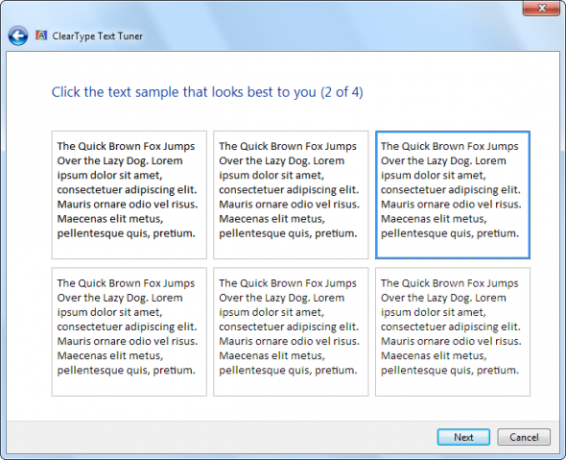
Faceți text și alte articole mai mari
Dacă aveți un monitor de înaltă rezoluție, text și alte elemente de interfață pare prea mici, nu trebuie să vă reduceți rezolutia ecranului 5 lucruri pe care ar trebui să le știi când faci cumpărături pentru un monitorMonitoarele de computer sunt o parte adesea subestimată a experienței de calcul. Geek-urile care nu se apucă să cheltuiască 500 USD pe o tabletă sau 1.000 USD pe un computer vor cumpăra adesea un monitor bazat exclusiv pe preț ... Citeste mai mult . De fapt, presupunând că utilizați un sistem modern Monitor LCD (cu ecran plat) 7 lucruri importante de știut atunci când cumpărați un monitor LCD Citeste mai mult în loc de unul vechi CRT, reducerea rezoluției ecranului va face ca textul să fie mai estompat și mai greu de citit.
În loc să schimbați rezoluția ecranului, puteți face text - și orice altceva în Windows - mai mare și mai ușor de citit. Pentru a schimba această setare, faceți clic pe butonul Start, tastați Creează text în caseta de căutare din meniul Start și faceți clic pe butonul Faceți textul și alte elemente mai mari sau mai mici opțiune care apare. Selectați o dimensiune în fereastra de afișare - după ce schimbați această dimensiune, va trebui să vă deconectați și să vă autentificați din nou în Windows.
Puteți utiliza, de asemenea, Setați dimensiunea personalizată a textului (DPI) opțiune din bara laterală aici pentru a seta o dimensiune personalizată a textului în loc să folosească una dintre cele predefinite.
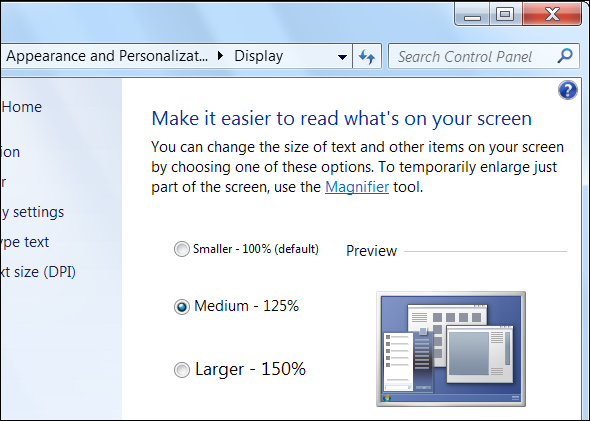
Utilizați lizibilitatea pentru paginile web
Majoritatea paginilor web nu sunt optimizate pentru citirea fără distrageri. Fie că este vorba de dimensiunea redusă a textului, de reclame intermitente sau de elementele de interfață ale site-ului, care încearcă să citească, articol de formă lungă Cum să citiți articole grozave de formă lungă pe Kindle dvs. cu livrăriÎmi place Kindle meu. A fi capabil să citesc o varietate nesfârșită de cărți pe un singur dispozitiv subțire cu un afișaj asemănător hârtiei mă face să simt că trăiesc de fapt în viitor. Dar uneori, o carte ... Citeste mai mult pe web poate fi un exercițiu de frustrare.
Există o varietate de instrumente bazate pe browser care pot facilita citirea articolelor de pe web. Unul pe care l-am acoperit în trecut este Diviziune Noul addon de citire convertește paginile în format ușor de citit Citeste mai mult . Descărcați lizibilitatea pentru browserul dvs. [URL ruptă eliminată] și faceți clic pe butonul Lectibilitate din bara de instrumente a browserului dvs. Disponibilitatea va formata articolul pe care îl citiți în prezent pentru o lizibilitate, eliminând elemente inutile ale paginii web și crește textul. De asemenea, puteți ajusta cu ușurință dimensiunea textului articolelor pe pagina de citire. Acest lucru este, de asemenea, deosebit de util dacă încercați să citiți un articol pe un site web cu o schemă de culori ciudată - lizibilitatea va oferi textului o culoare sănătoasă și un font.
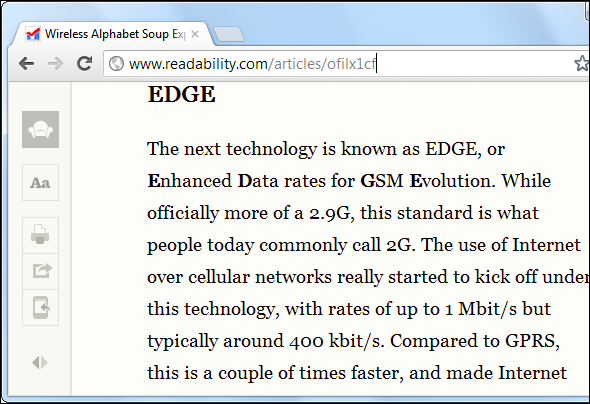
Măriți pe paginile web
Dacă citiți un site web cu un text prea mic, puteți mări rapid și ușor dimensiunea textului în browser. Apăsați doar tastele Ctrl și + pentru a mări - puteți folosi și Ctrl și - pentru a mări sau Ctrl și 0 pentru a reveni la valoarea implicită nivel de zoom 6 suplimente pentru îmbunătățirea funcției de zoom a paginii Firefox Citeste mai mult . Un alt mod de a face zoom este cu ajutorul roții mouse-ului - țineți tasta Ctrl și derulați în sus cu roata mouse-ului pentru a mări. Această setare poate fi accesibilă și în meniul Vizualizare al browserului. Multe browsere, inclusiv Crom Cele mai bune extensii ChromeO listă cu doar cele mai bune extensii pentru Google Chrome, inclusiv sugestiile cititorilor noștri. Citeste mai mult , vă va aminti automat nivelul de zoom pentru un site web, astfel încât data viitoare când vizitați site-ul dvs., navigarea dvs. va mări automat pentru dvs.
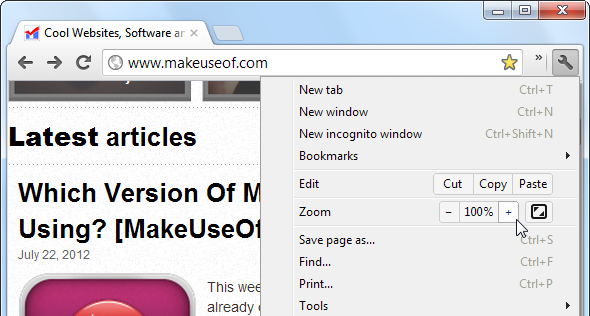
Personalizați dimensiunile de text Windows
Presupunând că utilizați o temă de bază pentru Windows 7 Basic sau Ease of Access - nu cea standard Tema Windows 7 Aero Cum să activați și să depanați efectele aeriene în Windows 7 Citeste mai mult - puteți regla, de asemenea, dimensiunile fontului pentru anumite elemente de interfață individual. De exemplu, puteți mări dimensiunea textului barei de titlu sau a textului de răspuns. Aceste opțiuni sunt controlate din fereastra Culoare fereastră și aspect, care vă permite, de asemenea, să schimbați culorile și fonturile textului.
Pentru a deschide această fereastră, faceți clic pe butonul Start, tastați Schimbați culorile ferestrei în caseta de căutare din meniul Start și selectați Schimbați aplicațiile de culori și valori pentru ferestre.
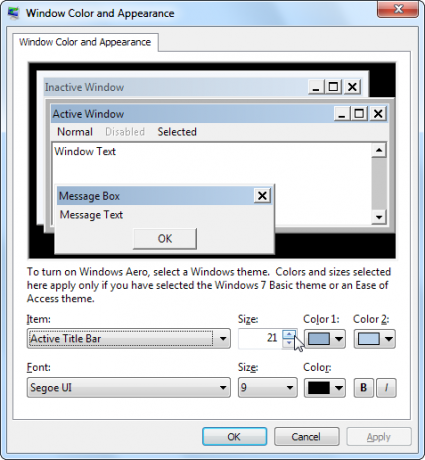
Pentru mai multe informații excelente despre Windows, descărcați Ghidul Windows 7 final Windows 7: Ultimate GuideDacă vă este frică să faceți upgrade de la Vista sau XP, deoarece considerați că este complet diferit de ceea ce obișnuiți, ar trebui să citiți acest nou ghid. Citeste mai mult , ghidul nostru gratuit pentru Windows 7.
Cum faceți textul mai ușor de citit pe computer? Lasă un comentariu și împărtășește orice sfaturi sau trucuri pe care le-ai putea avea!
Credit imagine: Femeie de afaceri stresată prin Shutterstock
Chris Hoffman este un blogger de tehnologie și dependent de tehnologie, care trăiește în Eugene, Oregon.

